Ứng dụng quản lý công việc đa nền tảng Trello đang là 1 trong những công cụ lập kế hoạch dự án cực kỳ hiệu quả. Bạn sẽ không cần đến những tờ giấy nhớ hay sổ tay nhỏ ghi ra các công việc cần làm khi sử dụng Trello. Với Trello mọi kế hoạch sẽ được thực hiện hoàn hảo mà không lo có thiếu sót nào xảy ra.
Với những sự kiện: đám cưới, chuyển nhà, tiệc tất niên công ty, buổi hẹn hò, vv sẽ dễ dàng được thực hiện bởi Trello một cách hoàn hảo nhất. Ứng dụng Trello sẽ giúp bạn lên kế hoạch với đầy đủ các nội dung, tất cả công việc đều được thực hiện lần lượt theo kế hoạch đã xây dựng. Đặc biệt nếu bạn là người có “não cá vàng” thì Trello thực sự rất tuyệt vời để mọi kế hoạch được thực hiện đúng với những gì bạn đã tạo ra.
Trello cho Web Trello cho Android Trello cho iOS
Hướng dẫn lập kế hoạch công việc với Trello
Bước 1:
Sau khi đăng ký tài khoản Trello và đăng nhập ứng dụng chúng ta sẽ được đến với cửa sổ làm việc của Trello.
Tại giao diện Chào mừng đến với Trello! Bạn có thể đặt tên cho bản kế hoạch của mình tại đây. Sau khi nhập xong hãy nhấn đến nút xanh để đến bước tiếp theo.
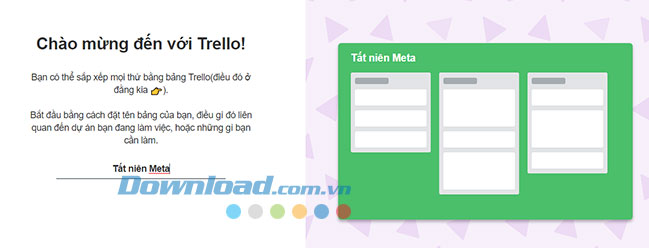
Giao diện chính trong lần đăng nhập đầu tiên
Bước 2:
Cửa sổ Tạo cấu trúc với các danh sách xuất hiện, tại đây bạn sẽ lập ra 3 bảng cơ bản là: Những việc cần làm, Đang làm và Hoàn tất. Chúng ta có thể tạo thêm bảng khi vào chi tiết bảng kế hoạch.
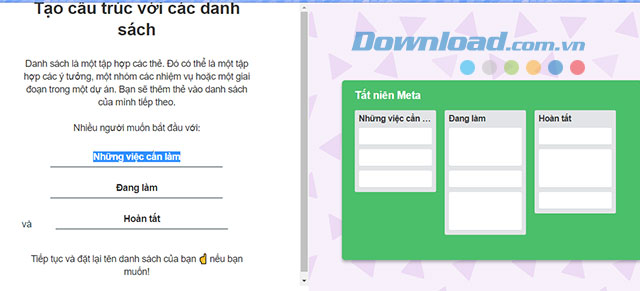
Tạo bảng kế hoạch cho người dùng mới
Bước 3:
Chúng sẽ đến với trang chi tiết và bắt đầu lập các kế hoạch chi tiết hơn với đầy đủ nội dung. Công việc của bạn được chia thành các bảng, mỗi bảng lại có nội dung chi tiết cho từng dòng.
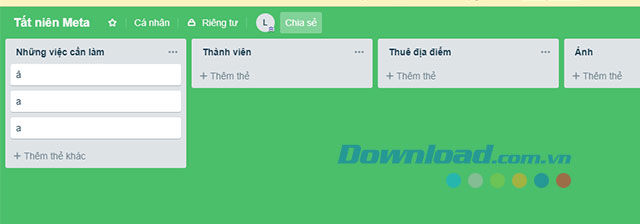
Kế hoạch đã tạo với các bảng nhỏ chi tiết
Khi kích chuột vào bạn sẽ nắm được công việc mà mình phải làm. Tại mục chi tiết bạn có thể thêm thành viên, tạo nhãn, thời gian, file đính kèm hay thiết lập lại nội dung theo mong muốn.
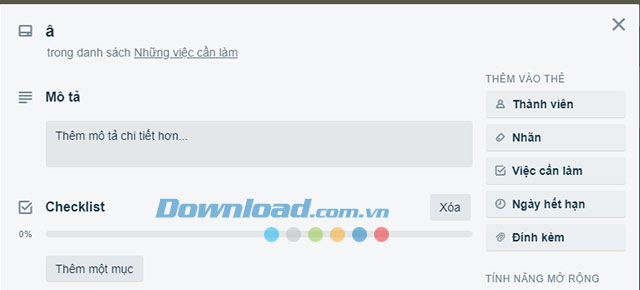
Chi tiết công việc đã tạo
Các thành viên được thêm vào cũng có thể bình luận để mọi người cùng nhau nắm bắt được tiến độ công việc.
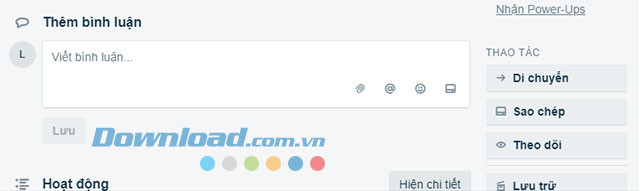
Bình luận cho nội dung đã xem
Người dùng cũng có thể tạo thêm các kế hoạch mới bằng cách thêm bảng, bảng mới sẽ tương ứng với 1 kế hoạch mới.
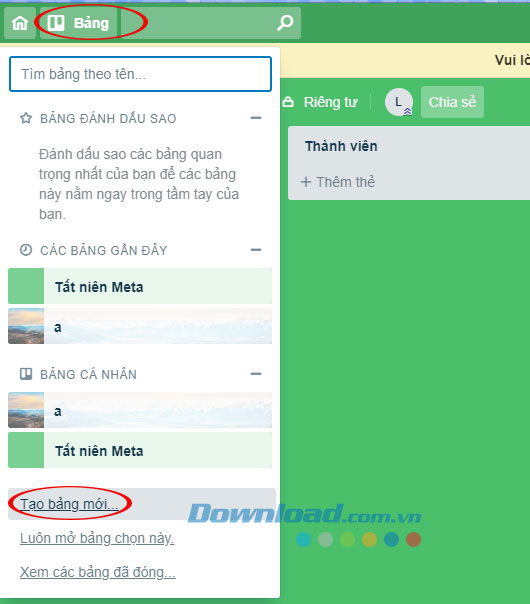
Tạo bảng lập kế hoạch mới
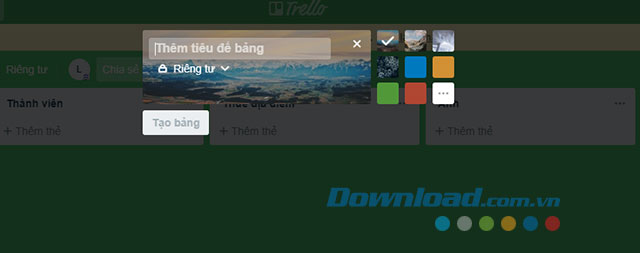
Đặt tên kế hoạch mới
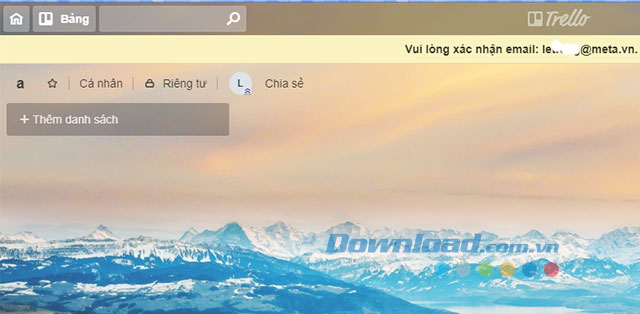
Bảng mới sau khi tạo
Bạn cũng rất dễ dàng quản lý từng kế hoạch thông qua tên từng dự án lập ra bằng cách nhấn chọn lên biểu tượng bảng ở góc trên cùng bên trái.
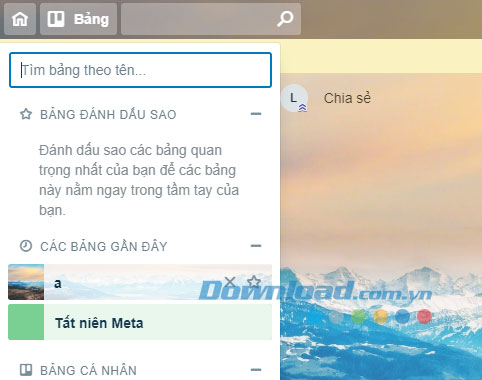
Quản lý bảng - Kế hoạch trên Trello
Trên đây là 1 số hướng dẫn cơ bản để bạn có thể bắt đầu sử dụng ứng dụng Trello để lập kế hoạch công việc. Hi vọng mọi người sẽ dễ dàng quản lý công việc của mình thật hiệu quả với Trello.
Bạn có thể quan tâm:
